プロダクトキーがわからん!
この前Windows7の再インストールを行ったのですが、そこで困ったのがライセンスキーがどれだかわからないということ。
プロダクトキーの表示はされなくなった
WindowsOSをインストールする時に必要となるのがプロダクトキーと呼ばれる英数字25文字からなる文字列のこと。
OS買うと中に入っているものなんですが、同じOSを複数持っていると、どのメディアからインストールしたのかわからなくなってしまうことが良くありませんか?
以前ならシステムのプロパティを表示させれば表示されたため、どのメディアからインストールしたのか判別出来たんですが、最近(というかWindows2000以降なんで、だいぶ前から…)はプロダクトIDなるものが表示されて、全く判断がつきません。
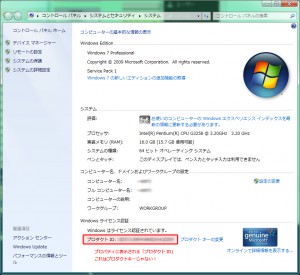
Windows7での表示。
これじゃ、どのメディアからインストールしたのか区別出来ない。
コピー対策なんだと思いますが、不便この上ない仕様です。
そんな面倒な仕様にしてあるなら、運を天に任せて重複させてインストールしちゃうかとも思いましたが、その前にちょっとだけ調べてみることに。
やっぱりあった表示ソフト
正規の方法では調べる手段はないようですが、同じように思う人がいたらしく、すでにプロダクトキーを表示させるフリーソフトが開発されているようです。
ただ、プロダクトキーは以前と違いレジストリには暗号化(多分ね)されて保存されているため、何らかの手段でこの暗号化を解いて元のプロダクトキーにするのだと思います。
お遊び用のPCなら何されてもPC自体には何も入っていないので良いですが、この手のソフトを開発PCにインストール、もしくは実行するだけでもちょっと怖いですよね。
神のお告げに救われる
もうダメかと思っていたところ
ゃ「そんなことも知らぬのか。愚か者めぇ~」
と、どこかで聞いたような声が!
ゃ「そんなものはslmgrで調べるのじゃ。愚か者めぇぇぇ~」
Windows設定の神!ゃんたこ大明神からありがたいお告げを頂きました(ちょっと誇張されてますが、ほぼこんなような感じだったハズ)
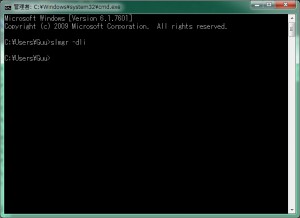
早速お告げのコマンドを実行。
コマンドの実行はすぐに終わります。そして何も画面に表示されず。
「あれ、ダメじゃん」
と思っていたらちょっとしてダイアログが開きました。
てっきり、コマンドプロンプトの画面に文字が表示されるかと思ったら、ダイアログが表示されました。
まとめ
さて、わかりにくい説明^^だったと思うので、最後にちゃんとまとめておきます(笑)
- コマンド名
slmgr - オプション
いろいろありますが、コマンドそのまま実行させるとオプション説明のダイアログが表示されます。
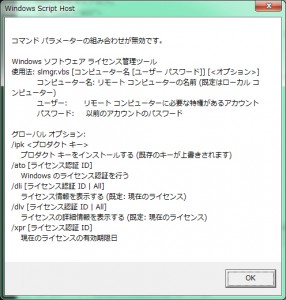
簡易表示(今回表示させたもの)
slmgr -dli
詳細表示(いろいろと表示されます)
slmgr -dlv - プロダクトキー
プロダクトキーは最後の5桁だけが表示されます。すべてのプロダクトキーを知りたいならば、やはり外部のツールを使うしかないようです。
今回はどのメディアだったか判別したかったので、これで十分でした。
ライセンス認証の猶予期間を延長させたりとかも出来るようなので、ネットにつなげていないPCなどの設定をしている時に「おい、この忙しい時にライセンスとか言うなよ。ちょっと待ってくれ(T_T)」という時にも使えそうなコマンドです。(まあ、そんな時は少ないか…)

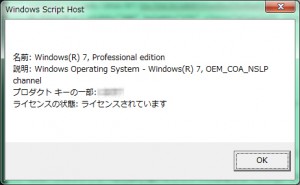
コメントを残す